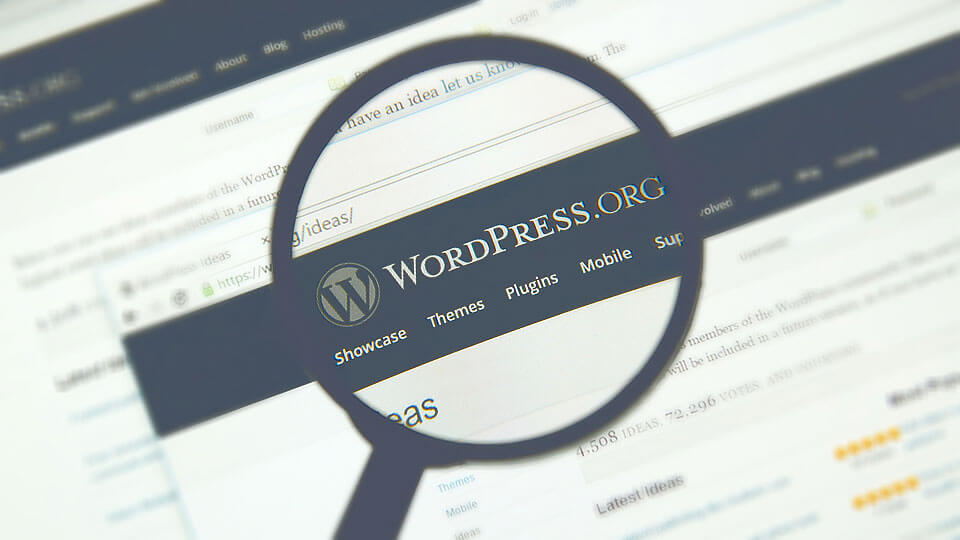
WordPress, dünya çapında bir web sitesi oluşturmayı ve yönetmeyi kolaylaştıran açık kaynaklı bir içerik yönetim sistemidir. Milyonlarca işletme sahibi, blog yazarı ve yayıncı, çevrimiçi durumlarını korumak için her gün WordPress kullanmaktadır.
WordPress ile çalışmaya başlamak zor olabilir. Bu içerikte bahsedeceğimiz ipuçlarını kullanarak süreci daha sorunsuz hale getirebilir ve daha hızlı çalıştırabilirsiniz.
1. Adım: Siteniz için En İyi Hosting Bulun
Hangi barındırma türünün veya hosting sağlayıcının seçileceğinden emin olamayabilirsiniz. Artıları ve eksileriyle göz önünde bulundurulması gereken birkaç farklı barındırma türü vardır.
Paylaşımlı hosting, yeni bir web sitesini barındırmak için yeterli kaynağa sahip başlangıç için ideal, kolay ve bütçe dostu bir seçenektir. Paylaşımlı hosting, depolama ve bant genişliği makul miktarda tutularak birkaç tıkla kolay biçimde WordPress kurulumu sağlar.
VPS hosting (Sanal Özel Sunucu) paylaşılan hosting seçeneğinin bir adım ilerisidir. Diğer kullanıcılarla bir sunucu paylaşılır, ancak sunucu bölümlere ayrılır. Böylece her biri daha iyi güvenlik, gizlilik ve web sitesi işlemleri için kendi mini sunucunuza sahip olursunuz. Ayrıca, yönetilen VPS ile sunucunuzu korumak zorunda kalmazsınız. Barındırma şirketi yazılım güncellemelerini işler ve WordPress güncellemelerini sizin için kodlar, böylece web sitenize odaklanabilirsiniz.
Yönetilen pek çok ana makine, ölçeklenebilir barındırma planlarını sunacaktır. Böylece küçük planlar ile başlayıp, işiniz büyürken sunucunuzu yükseltebilirsiniz.
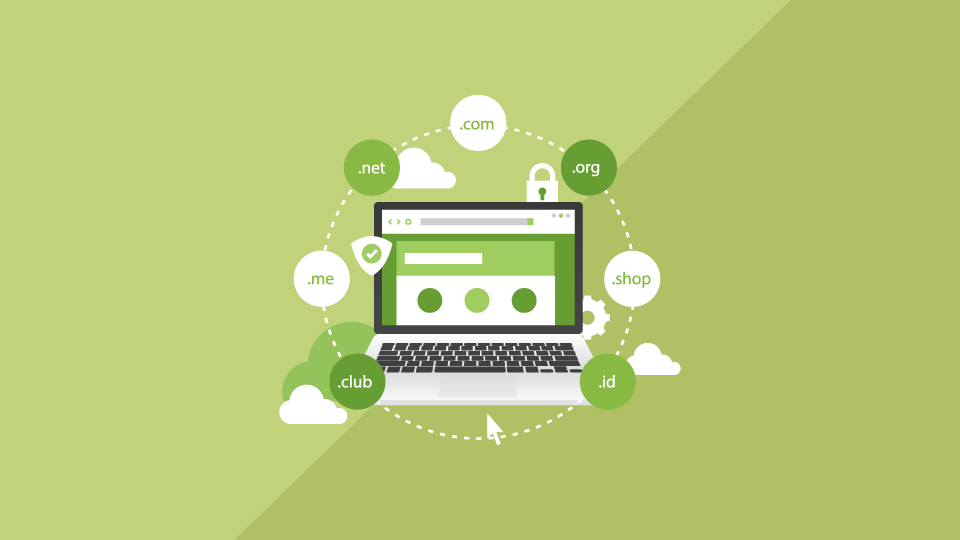
2. Adım: Bir Alan Adı Seçin
Web sitenizin adı mevcut ise bir sonraki adımı takip edebilirsiniz. Eğer yoksa, google arama sonuçlarında beyin fırtınası yapmanıza yardımcı olabilecek birçok makale var. Sadece alan adınızın sitenizin amacını yansıtması ve ziyaretçileri çekecek kadar ilginç olması gerektiğini hatırlatalım.
Adlandırmanın diğer kısmı, biraz daha az dikkat çeken alan adıdır. Teknik açıdan bir alan adı (domain), IP adreslerini ve web sayfalarını tanımlayan bir URL’nin parçasıdır. Daha basit olarak, bu sizin web adresinizdir. Her alan adının .com veya .org gibi bir son eki vardır. Önceden alınmamış herhangi bir alan adını, yıllık ücret karşılığında kaydedebilirsiniz. Bazı ana bilgisayarlar size ilk yıl için ücretsiz bir alan adı kaydı sunacak ve kayıt işleminin bir parçası olarak, ana makineler de alanın kullanımınıza uygun olup olmadığını otomatik olarak kontrol edecektir.
Bir alan adına yerleştikten sonra, kurulum sürecini tamamlamanız için barındırma şirketinizin yönergelerini izleyin. Alan adınızı ana makinenize yönlendirmeniz gerekir. Yalnızca çevrimiçi dokümanlarını kontrol edin veya belirli talimatları bulmak için hızlı bir Google araması yapın.
3. WordPress Kurulumu
WordPress’i kullanmaya başlamak için önce yazılımı indirir, bir web sunucusuna kurar, bir veritabanına bağlar ve ardından içeriğinizi web’de yayınlamaya başlarsınız.
Karmaşık gelebilir, ancak tüm süreç yaklaşık 5 dakika sürüyor. Yüklendikten sonra, içeriği yayınlamak ve web sitenizi oluşturmak için web tabanlı bir editör kullanmanıza olanak tanır. Ayrıca WordPress’in, kendi barındırıldığı sürümü de vardır. WordPress.com’da sadece birkaç saniye içinde yeni bir WordPress destekli web sitesi oluşturmak için izin verir.
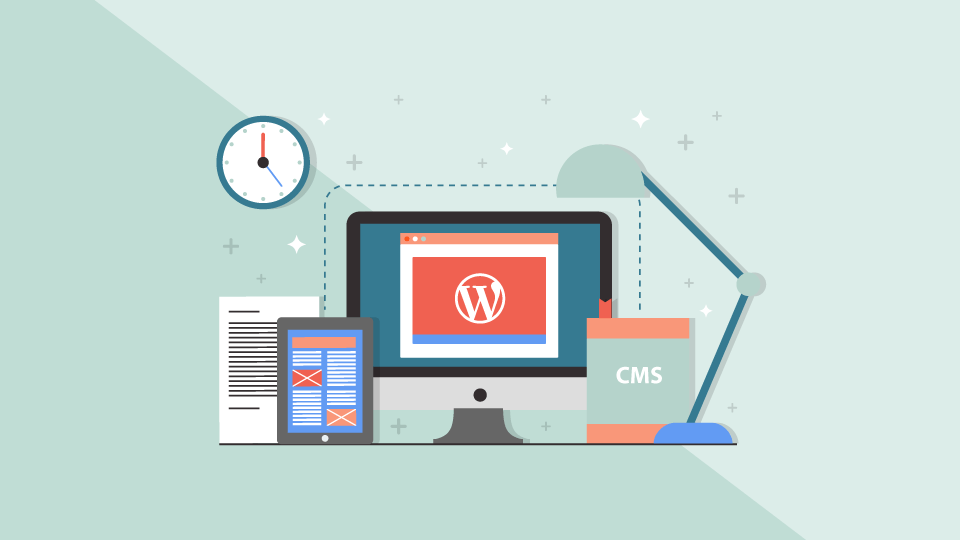
4. Adım: Site Tasarımınızı Özelleştirme
WordPress varsayılan tema ile açılır ve olduğu gibi özelleştirebilir veya yeni bir tema ile değiştirilebilir. WordPress’te önceden yüklenmiş birkaç tema seçeneği vardır. Ücretsiz WordPress temalarının dizinini görmek için, ‘Görünüm > Temalar’a tıklayın. ‘Yeni Ekle’ düğmesine tıkladığınızda WordPress.org dizinindeki ücretsiz WordPress temaları ile temaların ayrıntılarını, önizleme veya yükleme seçeneklerini görürsünüz.
Üçüncü bir tarafın geliştirdiği bir temayı da kurmayı seçebilirsiniz. Üçüncü taraf premium temalar daha fazla çeşitlilik sunar ve genellikle ücretsiz tema dizininde bulacağınız temalardan çok daha fazla özellik içerir. Themeforest , premium bir tema bulmak için iyi bir başlangıç noktasıdır ve tema koleksiyonuna göz atabilirsiniz. Karar verdiğiniz temayı satın aldıktan sonra tema dizinine gidin ve indirdiğiniz temayı yükleyin.
Bir sonraki ekran, bilgisayarınızda temaya göz atmanızı ister. Temanızı yüklemek için talimatları izleyin. Temanızı yükledikten sonra, onu kullanabilmek için etkinleştirmeniz gerekir. Görünümünüzün özelleştirilmesini istediğiniz diğer kısımları, widget’lar, menü (ler), başlık ve arka planlardır. Bunlar, Görünüm altında bulabileceğiniz tema özelleştirici kullanılarak değiştirilebilir.
WordPress, bazılarının etkinleştirildiği ve sitenizin kenar çubuğunda göründüğü bir dizi widget ile önceden yüklenir. Bunları gerektiği şekilde yeniden düzenleyebilir ve daha fazlasını isterseniz yeni eklentileri eklemek için her zaman bir eklenti yükleyebilirsiniz.
Temanız farklı veya çoklu menü konumlarını (ana, üst çubuk, altbilgi, vb.) destekleyebilir. Aksi durumda, kurulum için menü eklentileri mevcuttur.
5. Adım: Diğer Özellikler için Eklentiler
WordPress sitenizi nasıl kullanacağınıza ve temanızın işlevselliğine bağlı olarak, çeşitli WordPress eklentileri yüklemeniz ve etkinleştirmeniz gerekecektir.
Ücretsiz eklentileri yüklemek için ‘Eklentiler > Yeni Ekle’ ve bir eklentiye göz atarak eklenti dizinini ziyaret edin veya ‘Eklenti Yükle’ düğmesine tıklayarak diğer sitelerden satın aldığınız eklentileri yükleyebilirsiniz. Tavsiye edilen bazı eklentiler:
Akismet
Akismet, WordPress için en iyi spam eklentilerden biridir. Akismet, kendi algoritmasını ve Akismet kullanıcılarının bildirdiği yorumları kullanarak spam yorumlarını filtrelemeye yardımcı olur. Bu sayede yorumlarınızı izlemeye daha az zaman ayırabilir ve SEO’nuza ve içeriğinize odaklanabilirsiniz.
Yoast SEO
Yoast SEO, herhangi bir WordPress web sitesi sahibi için en iyi SEO eklentilerinden biridir. Yoast SEO eklentisi; sitemaps, varsayılan başlıklar / alıntılar, RSS beslemesi ekranı, açık grafik meta etiketleri ve site içi SEO araçları (anahtar kelimeler, okunabilirlik vb.) dahil olmak üzere SEO’nuzu geliştirmeye başlamak için ihtiyacınız olan herşeyi içerir.
Ayrıca, temanızın yeterli stil seçenekleri içermemesi durumunda site tasarımınızı özelleştirmek için CSS Hero veya Yellow Pencil gibi bir CSS canlı düzenleyicisi kullanmanızı öneririz. Daha kullanışlı eklentiler için, haritalar, rezervasyonlar, sosyal paylaşım, çeviri ve daha fazlası için eklentiler bulmak üzere eklenti koleksiyonlarını kontrol edebilirsiniz.
6. Adım: Anahtar Sayfaları Oluşturun
Tek sayfalık bir site olarak tasarlanmadığı sürece, her web sitesinin yaklaşık bir sayfa ve bir iletişim sayfası dahil olmak üzere en az birkaç sayfasının olması gerekir. Ayrıca haberlerinizi veya yayınlarınızı da barındıracak bir blog sayfası da öneririz. Ancak, sitenizin amacına bağlı olarak, muhtemelen çalışmalarınızı göstermek için bir portföy veya galeri gibi başka sayfalara da ihtiyacınız olabilir. Satılacak ürünleriniz için e-ticaret web sitesi sahibi iseniz, bir mağaza sayfası gerekir. Bu tür sayfalar eklemek ve özelleştirmek için ilgili (WooCommerce vb) eklentilere ihtiyacınız olduğunu unutmayın.
Ana Sayfa
Ana sayfanız, kullanıcıların ana URL’nize gittiklerinde görecekleri ilk sayfadır. Bazı temalar bir ana sayfa şablonu içerecektir veya özel bir şey oluşturmak için bir sayfa oluşturucu kullanabilirsiniz. Ana sayfayı, ‘Ayarlar > Okuma’ bölümü altında ‘Sabit sayfa’ seçeneği ile ilişkilendirmeyi unutmayın. Veya blogunuzu ana sayfa olarak kullanmak istediğinizde “En son yazılarınız” seçeneğini tercih edebilirsiniz.
Blog
Temanıza bağlı olarak bir blog sayfası oluşturmanız gerekmeyebilir, çünkü birçok bloglama WordPress teması ile zaten biçimlendirilmiştir. Böylece yalnızca yazı eklemeye başlayabilirsiniz. ‘Sayfalar > Yeni Ekle’ye ve ardından ana metin düzenleyicinin sağındaki veya altındaki bir meta kutudan ‘blog’ şablonunu seçerek kullanabileceğiniz özel bir blog sayfası kullanabilirsiniz. Sayfanızı kaydettikten sonra, bunu ‘Ayarlar > Okuma > Sabit sayfa’ altında blog sayfası olarak tanımlamanız gerekir.
Hakkında Sayfası
Sayfalar, işletmelerin şirket geçmişini, misyon bildirimlerini ve ekip üyelerini paylaşmaları için harikadır. Ya da bağımsız blogcular için, nasıl başladıkları, ilgi alanları ve kişisel hikayeleri hakkında notların paylaşıldığı sayfadır. Her sitenin bir ihtiyacı olmasa da, kitlenizle daha kişisel bir düzeyde bağlantı kurmak için dikkate alınması gereken iyi bir sayfadır.
İletişim Sayfası
Her web sitesinde bir iletişim sayfası mutlaka olmalıdır. Popüler temalarla uyumlu çok sayıda kolay eklenti bulunduğundan, WordPress ile bir iletişim sayfası oluşturmak oldukça basittir. İletişim formu eklentilerinden birini kullanarak alt bilginize veya kenar çubuğunuza basit bir form eklentisi uygulayabilirsiniz.
Portföy
Bazı işletmelerin işlerini sergileme noktasında bir portföy sayfası oldukça yararlıdır. Çevrimiçi bir portföy oluşturmak için uygun bir tema seçebilir veya portföy eklentilerini kullanabilirsiniz. Bir portföy tipik olarak galeri oluşturma, video yükleme veya hatta ses ekleme seçeneklerini içerir, böylece potansiyel müşteriye ne kadar harika olduğunuzu gösterebilirsiniz.
Mağaza
E-ticaret web sitesi kullanarak ürünlerinizi satmak veya fiziksel mağazanızdan ürün önermek istiyorsanız, WordPress ile bir çevrimiçi mağaza oluşturabilirsiniz. Bunun için ücretsiz olan WooCommerce eklentisini tercih edebilirsiniz. WooCommerce, dijital / fiziksel öğe, ürün galerisi, ürün varyasyonları, kuponlar, gönderim, vergiler ve daha fazlası gibi ürünleriniz için özel seçenekler içeren gelişmiş özelliklere sahiptir.
7. Adım: İçeriği Dışarı ve İçeri Aktarma
WordPress web sitesi kurulum ve sonraki yönetim süreçlerinde genellikle bu araçlar göz ardı edilir. WordPress’te yeniyseniz veya aktif kullanıcı iseniz, içe aktarma ve dışa aktarma kullanışlı araçlardır. Eski bir WordPress web sitesindeki içeriği taşımak veya lokal diskinizde kolay biçimde saklamak amacıyla site içeriğinizi kapsayan xml dosyasını indirmek için dışa aktarma aracını kullanmanızı öneririz.
İçeriğinizi başka bir siteden getirmek için içe aktarma aracını kullanabilirsiniz. Ücretli bir tema satın alırsanız, muhtemelen başlamanıza yardımcı olacak şekilde içe aktarma yapabileceğiniz örnek veriler ile birlikte gelir.
WordPress ile ilgili başlangıç kılavuzu umarız faydalı olmuştur. Okuduğunuz için teşekkürler 🙂
WordPress ile ilgili daha fazla bilgi mi arıyorsunuz? Tavsiyemiz olan içerikleri incelemek için hemen dijibon.com/wordpress bağlantısını ziyaret edin.